Thủ thuật máy tính
Hướng dẫn chuyển ảnh từ iphone sang máy tính đơn giản
Bạn đang muốn sử dụng ảnh trên Iphone để chỉnh sửa bằng máy tính? Bạn muốn tối ưu không gian lưu trữ cho chiếc điện thoại của mình?
Hãy để XZONE Đồng Nai mách bạn kỹ thuật chuyển ảnh từ Iphone sang máy tính đơn giản, nhanh chóng nhé!
Hướng dẫn chuyển ảnh từ iphone sang máy tính đơn giản

Chuyển ảnh trên IPhone sang máy tính bằng Bluetooth
Chuyển ảnh từ Iphone sang máy tính bằng Bluetooth rất đơn giản. Bạn hoàn toàn thực hiện quy trình này với mọi thiết bị. Cách chuyển ảnh như sau:
Bước 1: Bật bluetooth trên máy tính lên bằng cách truy cập mục Settings => chọn Devieces => chọn Bluetooth & other devices. Tại tùy chọn Bluetooth, bạn hãy kéo thanh gạt về On để bật Bluetooth.
Click tiếp vào mục More Bluetooth => chọn thẻ Options => chọn mục Allow Bluetooth devices to find this PC => nhấn OK để lưu thay đổi.
Bước 2: Ghép nối điện thoại với máy tính để chuyển ảnh qua lại. Tiếp tục truy cập vào mục Bluetooth => chọn Add a device => chọn thiết bị điện thoại mà bạn đang dùng.
Hệ thống sẽ yêu cầu bạn nhập một mã PIN để xác thực kết nối thành công.
Bước 3: Thoát ra khỏi giao diện cài đặt, tại biểu tượng Bluetooth ở mục thông báo, chọn tùy chọn Receive a File => nhấn chọn tất cả các file ảnh muốn chuyển trên điện thoại. Chờ đợi giây lát để hệ thống cập nhật hình ảnh xong.
Chuyển ảnh bằng file Explorer
File Explorer là ứng dụng miễn phí, cung cấp dịch vụ chuyển ảnh từ Iphone sang máy tính. Các bước chuyển ảnh như sau:
- Bước 1: Kết nối Iphone với máy tính thông qua cáp Linghting. Nếu máy hiện thông báo kiểm tra mức độ tin cậy, bạn hãy chọn “tin cậy”.
- Bước 2: Trên máy tính, truy cập mục My Computer => chọn biểu tượng Apple Iphone => chọn tiếp mục Internal Storage => ấn chọn tiếp thư mục DCMI.
- Bước 3: Sau đó, bạn chọn thư mục có chứa ảnh cần sao chép => chọn ảnh sao chép => nhấn chuột phải, chọn Copy.
- Bước 4: Di chuyển đến thư mục người dùng muốn lưu ảnh trên máy tính => nhấn chuột phải và chọn Paste.
So với cách chuyển ảnh bằng bluetooth thì cách này thực hiện nhanh hơn, tiết kiệm thời gian hơn.
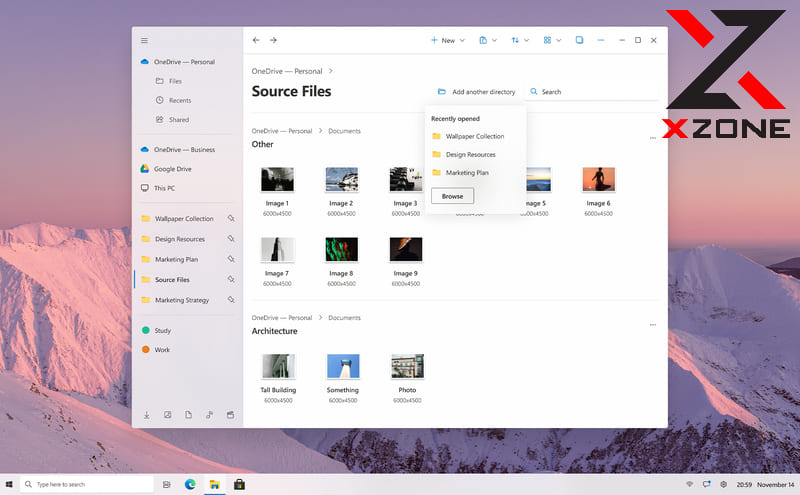
Sử dụng Windows Photo để chuyển ảnh từ điện thoại Iphone
Đối với cách chuyển ảnh từ Iphone sang máy tính bằng Windows Photo, bạn sẽ cần phải có dây cáp kết nối. Bạn hãy tận dụng dây sạc điện thoại để làm điều này dễ dàng hơn. Quy trình thực hiện như sau:
- Bước 1: Kết nối điện thoại và máy tính bằng cổng USB.
- Bước 2: Truy cập ứng dụng Photo trên máy tính => chọn Import bên góc phải màn hình => chọn tiếp From a USB Decive.
- Bước 3: Tại From a USB Decive, chọn hình ảnh muốn chuyển từ Iphone sang máy tính => chọn Import selected. Như vậy là việc chuyển ảnh đã hoàn thành.
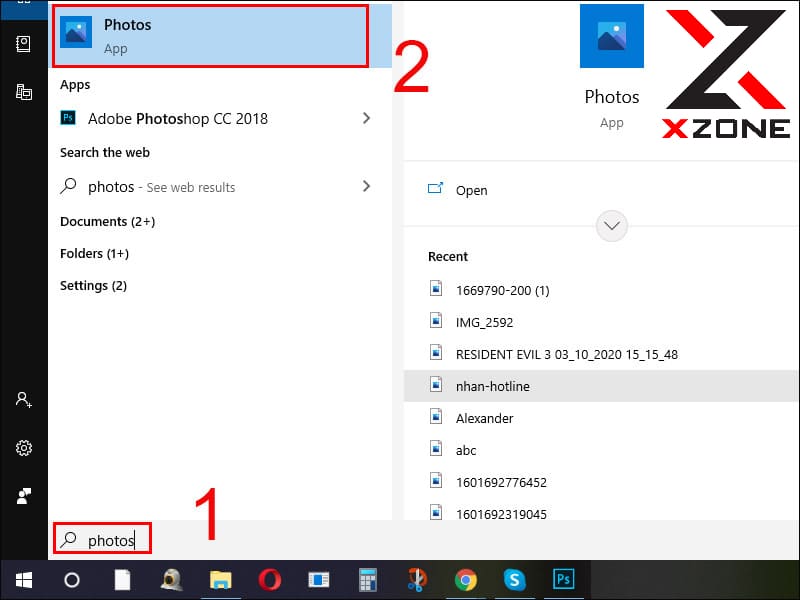
ICloud Photos – Chuyển hình ảnh từ Iphone sang máy tính
Cái tiện khi bạn sử dụng hệ điều hành IOS là bạn sẽ có một trang web chuyên dùng để sao lưu hình ảnh, chia sẻ hình ảnh dễ dàng. Đó chính là ICloud. Cách thực hiện như sau:
- Bước 1: Chuyển tất cả hình ảnh muốn chia sẻ lên ICloud.
- Bước 2: Truy cập website ICloud trên máy tính, nhập ID Apple và mật khẩu => nhấn “cho phép” khi IPhone yêu cầu xác thực => điền mã PIN hiển thị trên màn hình điện thoại vào máy tính.
- Bước 3: Tại giao diện ICloud trên máy tính, bạn mở ứng dụng Ảnh => chọn ảnh muốn chuyển => bấm vào biểu tượng đám mây có mũi tên hướng xuống để Tải xuống.
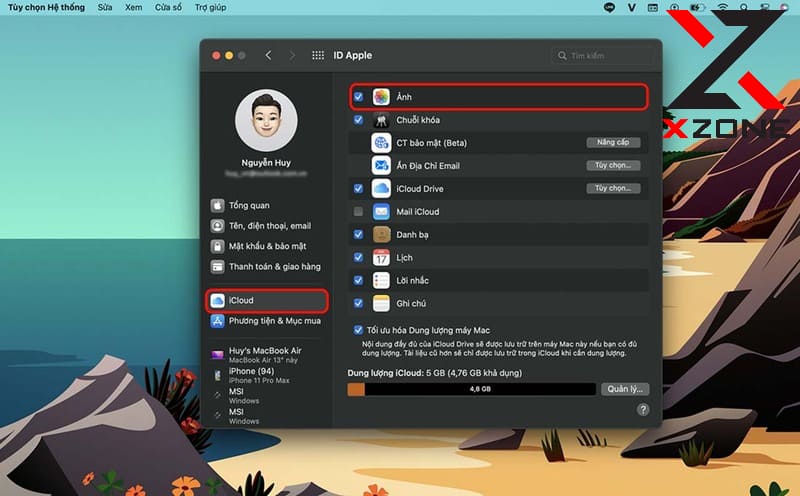
Sử dụng ITools để chuyển ảnh
ITools là chương trình quản lý, đồng bộ thiết bị IOS với laptop. Bạn có thể thực hiện chuyển ảnh từ Iphone sang máy tính nhanh chóng bằng ITools như sau:
- Bước 1: Tải và cài đặt ITools trong máy tính.
- Bước 2: Mở iTool và kết nối với Iphone, sau đó chọn mục Photos.
- Bước 3: Chọn Album => chọn tiếp mục Select All để chọn tất cả hình ảnh hoặc chỉ chọn một vài hình mà bạn muốn bằng cách chọn từng cái => chọn Export và Sort by month để lưu hình ảnh thành các thư mục.
- Bước 4: Chọn thư mục cần lưu hình ảnh trong máy tính => nhấn Select Folder để lưu tất cả ảnh vào thư mục. Chờ đợi để quá trình lưu ảnh hoàn thành.
Chuyển ảnh từ Iphone sang MacBook thông qua Airdrop
Đối với Macbook, việc chuyển hình ảnh từ Iphone sang thực hiện rất đơn giản thông qua Airdrop. Quy trình chuyển hình ảnh thực hiện như sau:
- Bước 1: Tại giao diện chính của Macbook, chọn Finder => chọn Airdrop => chọn tiếp Finder.
- Bước 2: Truy cập phần cài đặt tại điện thoại, chọn mục Cài đặt chung => bấm chọn Airdrop => chọn Mọi người để giúp chia sẻ thông tin với bất kỳ thiết bị nào phát tín hiệu.
- Bước 3: Chọn ảnh cần chia sẻ trong thư mục ảnh trên điện thoại => nhấn vào biểu tượng chia sẻ và chọn Airdrop là xong.
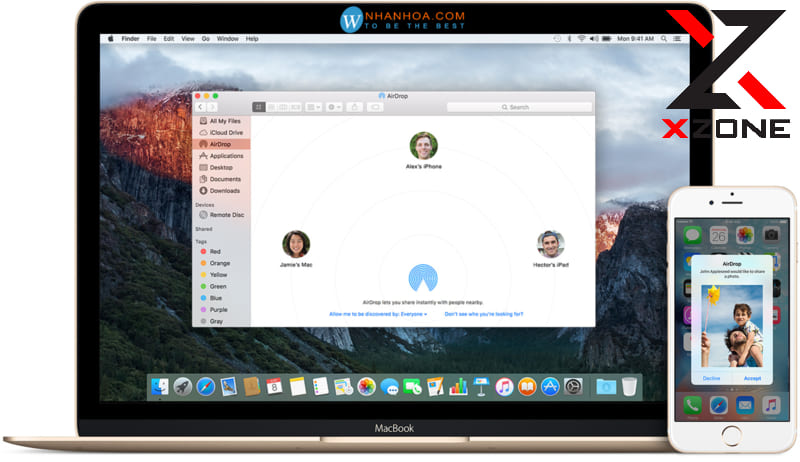
Sử dụng ITunes để chuyển ảnh
Phần mềm Itunes cũng được sử dụng để chuyển ảnh từ Iphone sang máy tính rất đơn giản. Các bước tiến hành như sau:
- Bước 1: Sử dụng cáp USB kết nối thiết bị điện thoại và máy tính.
- Bước 2: Trên máy tính, truy cập đường link thiết bị Apple Iphone => chọn Internal Storage => chọn mục DCIM và chọn thư mục chứa ảnh cần sao chép.
- Bước 3: Chọn hình ảnh muốn chuyển, nhấp chuột phải và chọn Copy ảnh. Sau đó, di chuyển đến thư mục chứa ảnh mới và chọn Paste là được.
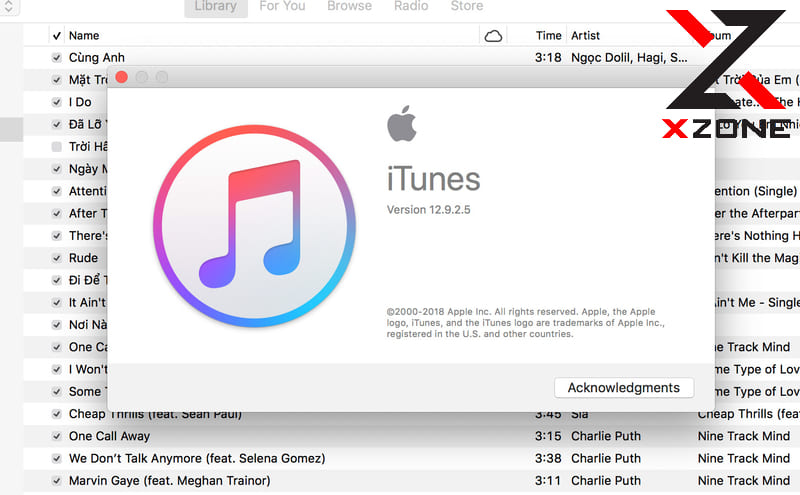
Tổng kết
Trên đây là “bí kíp” chuyển ảnh từ Iphone sang máy tính mà XZONE Đồng Nai muốn chia sẻ với bạn.
Ngoài các phương thức chuyển ảnh này, bạn chia sẻ ảnh thông qua các ứng dụng Facebook, Zalo…Chúc bạn có thể thực hiện quy trình chuyển ảnh từ thiết bị này sang thiết bị khác nhanh chóng.